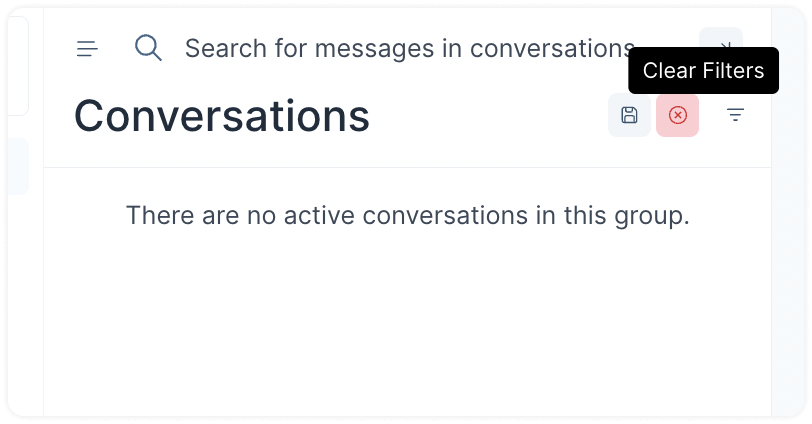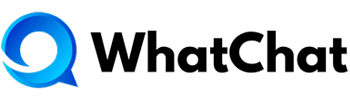¿Sabías que puedes filtrar tus conversaciones en WhatChat utilizando diferentes criterios? Puedes emplear los operadores «AND» y «OR» para afinar aún más tu búsqueda.
- Estado de la conversación
- Agente asignado
- Bandeja de entrada
- Equipo
- Identificador de conversación
- Etiquetas
- Campañas
- Fecha de creación
- Última actividad
- Idioma del navegador
- País
- Enlaces de referencia
- Atributos personalizados añadidos a tu cuenta.
¿Cómo filtrar conversaciones en WhatChat? #
Para filtrar tus conversaciones, sigue estos pasos:
Paso 1. Haz clic en el ícono de filtro en la parte superior de la lista de mensajes.
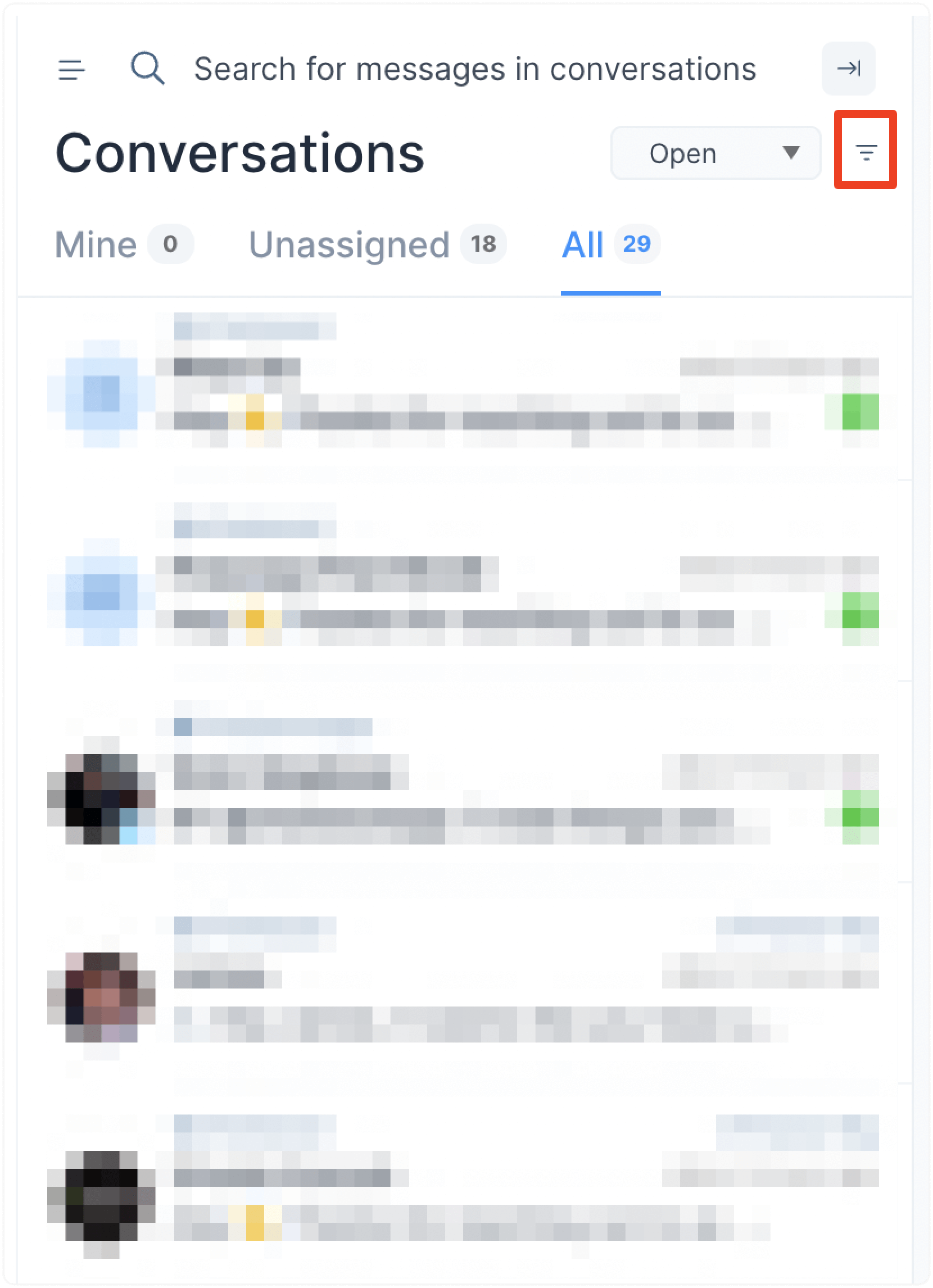
Paso 2. Se abrirá un modal donde podrás seleccionar el tipo de filtro, el operador (igual a, diferente de, presente, no presente) y el valor. Selecciona y aplica tus filtros.
Ejemplo práctico #
Si deseas ver todas las conversaciones «Resueltas» por el agente «Fayaz», configura los filtros de la siguiente manera:
- Establece el tipo de filtro como «Estado», el operador como «Igual a» y el valor como «Resuelto».
- Configura «Nombre del asignado» como el tipo de filtro, «Igual a» como el operador, y «Fayaz» como el valor.
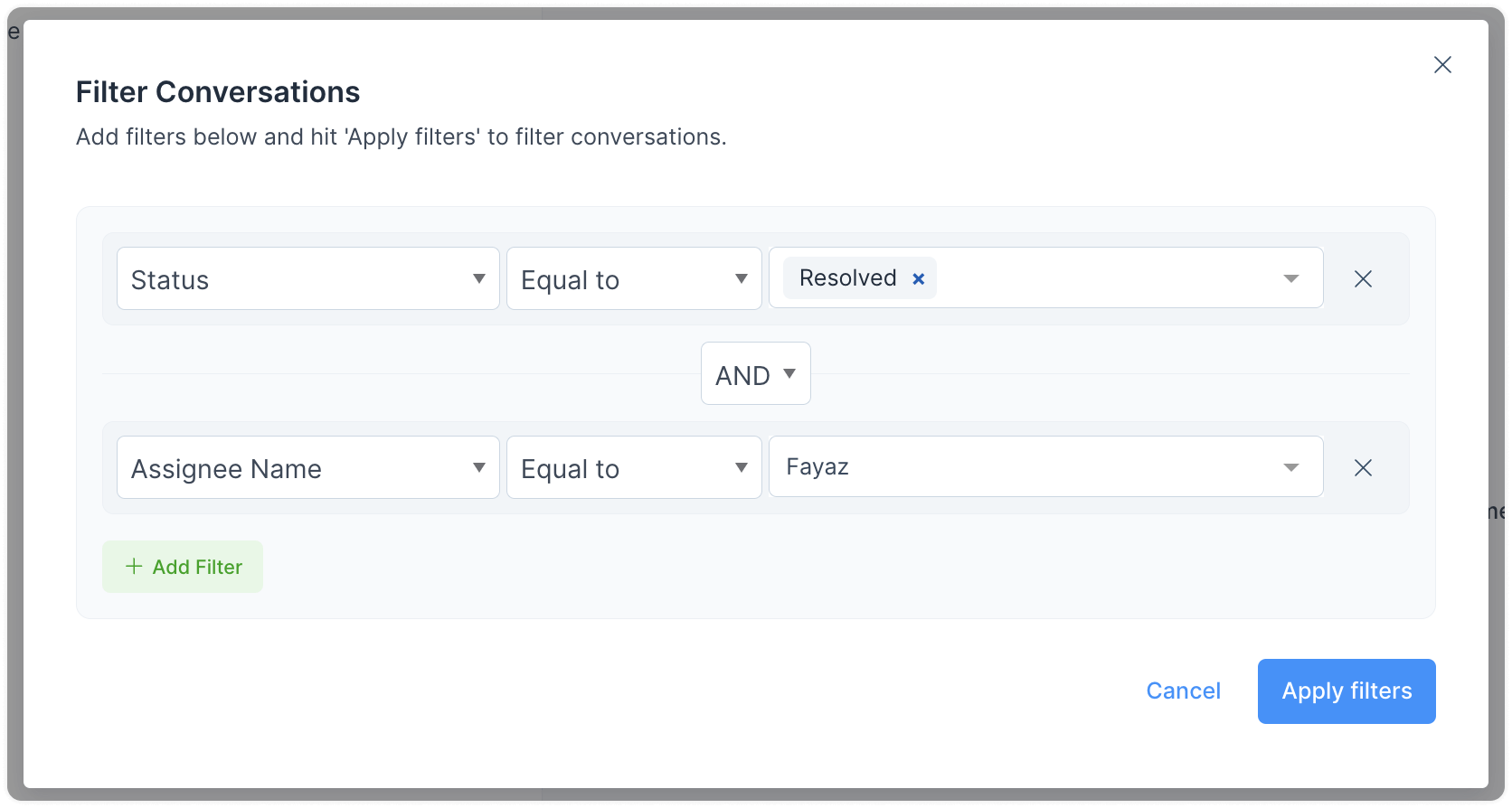
- Haz clic en el botón “Enviar”. La lista de conversaciones se filtrará según los criterios especificados.
Puedes aplicar tantos filtros como desees, combinándolos con los operadores AND y OR para crear consultas complejas.
Limpiar filtros #
Si deseas limpiar los filtros y volver a la lista original, haz clic en el botón «Limpiar Filtros».